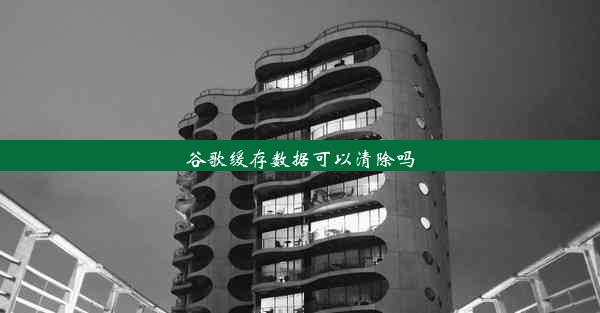微软商店怎么下载应用、微软商店怎么安装软件
 谷歌浏览器电脑版
谷歌浏览器电脑版
硬件:Windows系统 版本:11.1.1.22 大小:9.75MB 语言:简体中文 评分: 发布:2020-02-05 更新:2024-11-08 厂商:谷歌信息技术(中国)有限公司
 谷歌浏览器安卓版
谷歌浏览器安卓版
硬件:安卓系统 版本:122.0.3.464 大小:187.94MB 厂商:Google Inc. 发布:2022-03-29 更新:2024-10-30
 谷歌浏览器苹果版
谷歌浏览器苹果版
硬件:苹果系统 版本:130.0.6723.37 大小:207.1 MB 厂商:Google LLC 发布:2020-04-03 更新:2024-06-12
跳转至官网

微软商店(Microsoft Store)是微软公司推出的一款应用程序商店,类似于苹果的App Store和谷歌的Google Play。它为Windows 10和Windows 11用户提供了一个集中下载和安装软件、游戏、电影、音乐、电子书等数字内容的地方。
打开微软商店
要开始下载应用或安装软件,首先需要打开微软商店。在Windows 10或Windows 11系统中,您可以通过以下步骤打开微软商店:
1. 点击任务栏上的开始按钮。
2. 在搜索框中输入微软商店。
3. 在搜索结果中找到微软商店图标,点击它即可打开。
搜索应用或软件
打开微软商店后,您可以通过以下步骤搜索您想要的应用或软件:
1. 在微软商店的搜索框中输入您想要的应用或软件名称。
2. 按下回车键或点击搜索图标。
3. 在搜索结果中找到您想要的应用或软件。
查看应用或软件详情
找到您想要的应用或软件后,点击它,您将进入该应用或软件的详情页面。在这里,您可以查看以下信息:
1. 应用或软件的名称和图标。
2. 应用或软件的简介和功能描述。
3. 应用或软件的评分和用户评论。
4. 应用或软件的版本信息。
5. 应用或软件的兼容性信息。
下载和安装应用或软件
在确认了应用或软件的详细信息后,您可以按照以下步骤下载和安装:
1. 点击获取或安装按钮。
2. 如果您尚未登录微软账户,系统可能会提示您登录。输入您的微软账户信息并登录。
3. 系统可能会提示您确认安装。点击是或确定进行确认。
4. 应用或软件开始下载并安装。安装过程中,请确保您的电脑连接稳定。
安装完成后
安装完成后,您可以通过以下方式确认:
1. 在任务栏的通知区域,您可能会看到安装完成的通知。
2. 在微软商店的应用列表中,您应该能够找到已安装的应用或软件。
3. 您也可以在开始菜单中找到并打开已安装的应用或软件。
更新应用或软件
为了确保您的应用或软件始终是最新的,微软商店会自动检查并更新它们。以下是如何手动更新应用或软件的步骤:
1. 打开微软商店。
2. 点击右上角的我的图标。
3. 在我的应用或我的游戏部分,您可以看到所有已安装的应用或游戏。
4. 点击更新按钮,系统将自动检查并更新所有可用的应用或游戏。
通过以上步骤,您可以在微软商店轻松下载应用和安装软件,享受丰富的数字内容。